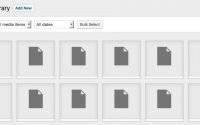做为一个刚接触Magento的菜鸟,相信在设定商品时一定会感到一头雾水,这么多的参数,光是设定价格就被搞到一个头两个大了,到底该怎么弄呢? 价格、优惠价、群组价、阶层价都设定的话,究竟是会采用哪一个呢? 不要担心! 其实Magento是个非常有智慧的系统。 Magento有一套自己判断标准,那就是采用最低的价格,例如说,售价500,优惠价399的话,Magento一定优先采用优惠价399,但是如果今天反过来呢? 让我们来看看下图的例子: 我们可以看到Magento会采用较低的价格,接着我们来考虑下一个情境,当我的VIP价格(群组价格)比特价高的时候又会如何呢? 我们来看以下范例: 可以看到Magento系统依然采用了最低价格900,反之,若是VIP价格比较低,系统也会自动采用VIP价格,是不是很方便呢?…
Magento教程 54:如何在Magento商品页面,利用AddThis套件新增社群分享功能?
目 前社群分享功能在电商网站中非常热门,网路上已经有几家公司整合了各种社群功能,方便商家使用,今天Astral Web要介绍的是「AddThis」,它在Magento Connect中有提供Magento的扩充套件包,本文将与大家分享如何在Magento产品页面中,利用AddThis增加社群分享功能。
为了方便Magento使用者找寻各种扩充套件,Magento官方提供了Magento Connect平台(需注册Magento帐户),可以在这里找寻你所需的功能套件;接下来我们将逐步演示如何安装AddThis与使用社群分享功能。
1.先至Magento Connect页面右上角的搜寻框输入「AddThis」

2.选择套件名称为「 AddThis 」

3. 进入页面后,点击「Install Now」立即安装。

接着会要求你登入或注册,如果有Magento官方帐号请直接登入;没有就请先注册再登入。

4. 勾选「I agree 我同意」选项之后,点选「Get Extension Key」。

再点选「Select Key」复制代码。

5. 接着进入Magento后台,点选System→Magento Connect→Magento Connect Manager。

6. 再使用Magento后台帐号登入Magento connect系统。

7. 将我们刚才复制的代码贴至「Install New Extensions」的栏位中,点击「Install」安装。

8. 接着我们会得到该扩充套件的资讯,请点选「Proceed」安装套件。

9. 若无其他问题,网页会开始进行安装程序,在完成之前请不要做任何动作,完成后会得到以下画面,接着点选「Refresh」刷新页面。

10. 为了触发Magento扩充套件的安装Script,请先回到Magento后台,登出管理帐号再重新登入。
11. 点选System→ Configuration,你会看到在左方列表中多了「AddThis」的控制选项。

在控制标签里可做详细的功能设置,因此如果你有详细的需求,可于此设定。
12. 接着到前台的产品页面并重新整理,你会发现在产品右侧资讯多了社群分享的按钮。

.
完成以上步骤,网站就可以透过社群网站分享产品资讯啰!
原文:http://www.astralweb.com.tw/magento-social-share-extension-addthis/
本文:Magento教程 54:如何在Magento商品页面,利用AddThis套件新增社群分享功能?
![]()